Artikel ini diproduksi dengan menggunakan Penerjemahan Mesin.
Tampilan detail kesepakatan
Tampilan detail deal Pipedrive mengumpulkan semua informasi terkait deal tersebut, termasuk email, file, aktivitas dan catatan.
Tampilan detail kesepakatan
Di tampilan detail kesepakatan, Anda dapat menemukan informasi mengenai kesepakatan tersebut, termasuk status kesepakatan dan kontak yang terkait.
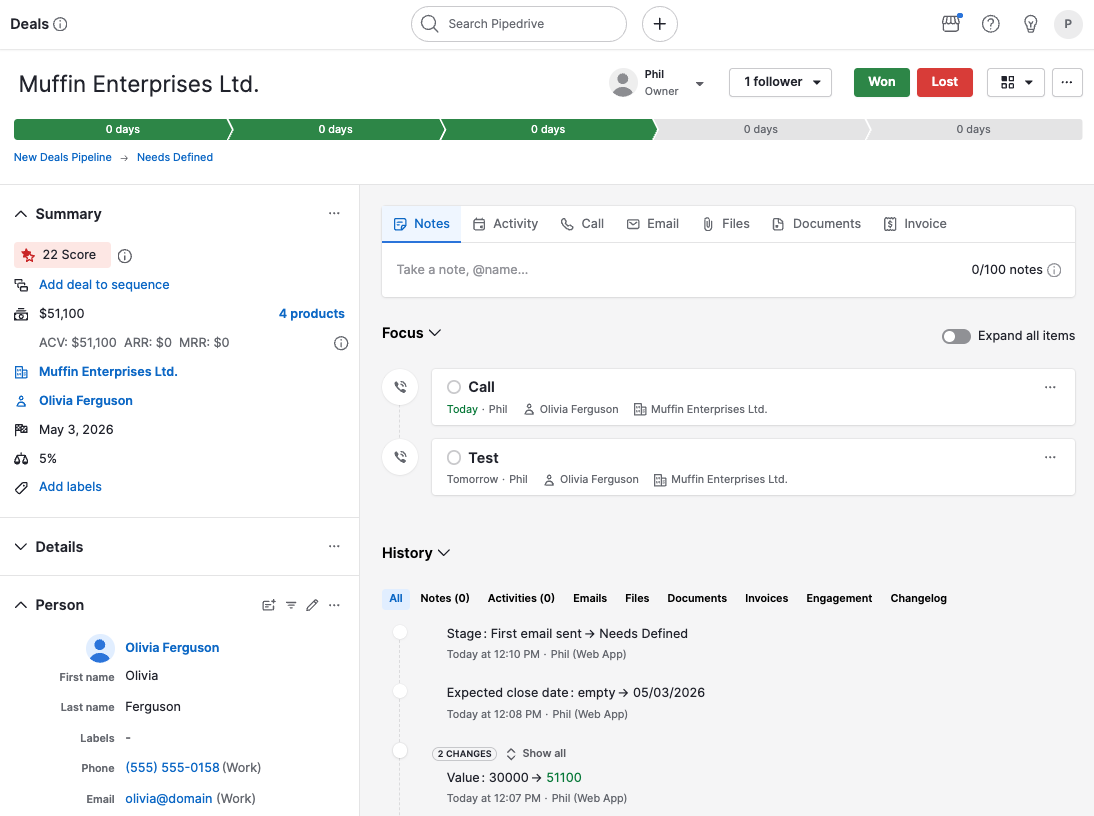
Bilah kemajuan
Di tampilan detail kesepakatan, Anda akan menemukan bilah kemajuan kesepakatan, yang menunjukkan tahap pipeline tempat kesepakatan berada saat ini dan jumlah hari yang dibutuhkan untuk menyelesaikan setiap tahap.

Bilah kemajuan kesepakatan memungkinkan Anda melacak perkembangan kesepakatan dan memberikan wawasan tentang tahap-tahap yang mungkin memerlukan perhatian tambahan.
Jika Anda ingin melacak kemajuan keseluruhan transaksi di seluruh pipeline Anda, kami menyarankan menggunakan laporan kemajuan transaksi di bagian laporan pada tab kemajuan. Di bagian kemajuan, Anda juga dapat mencoba pelaporan yang dapat disesuaikan melalui fitur Insights kami.
Untuk mempelajari lebih lanjut tentang manajemen kesepakatan, lihat artikel ini.
Panel Samping
Bilah sisi dalam tampilan detail menampilkan informasi yang telah Anda tambahkan ke transaksi Anda. Jika Anda menggunakan beberapa aplikasi Marketplace dalam alur kerja Anda, fitur App Panels kami memungkinkan Anda menambahkan aplikasi tertentu ke bilah sisi.
Ringkasan
Bagian ringkasan adalah bagian pertama di panel samping dan berisi detail inti dari kesepakatan Anda, seperti:
- Kesepakatan skor
- Nilai dan produk
- Metrik pendapatan (jika produk berulang ditambahkan)
- Label
- Probabilitas
- Perkiraan tanggal penutupan
- Orang kontak
- Organisasi yang terhubung ke kesepakatan
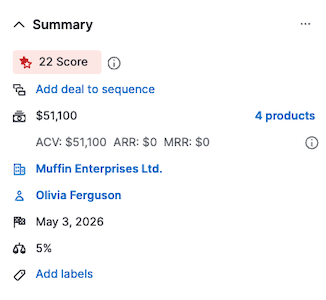
Ringkasan selalu ditampilkan di bagian atas panel samping.
Menyesuaikan bagian ringkasan Anda
Anda dapat mempersonalisasi bagian Ringkasan dengan mengklik ikon “…” dan memilih Sesuaikan ringkasan.
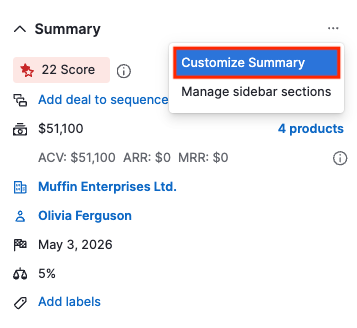
Di panel urutkan dan kelompokkan bidang lead/transaksi, seret bidang untuk menyusun ulang item sesuai urutan yang lebih masuk akal bagi tim Anda. Anda juga dapat memindahkan beberapa bidang ke area detail.
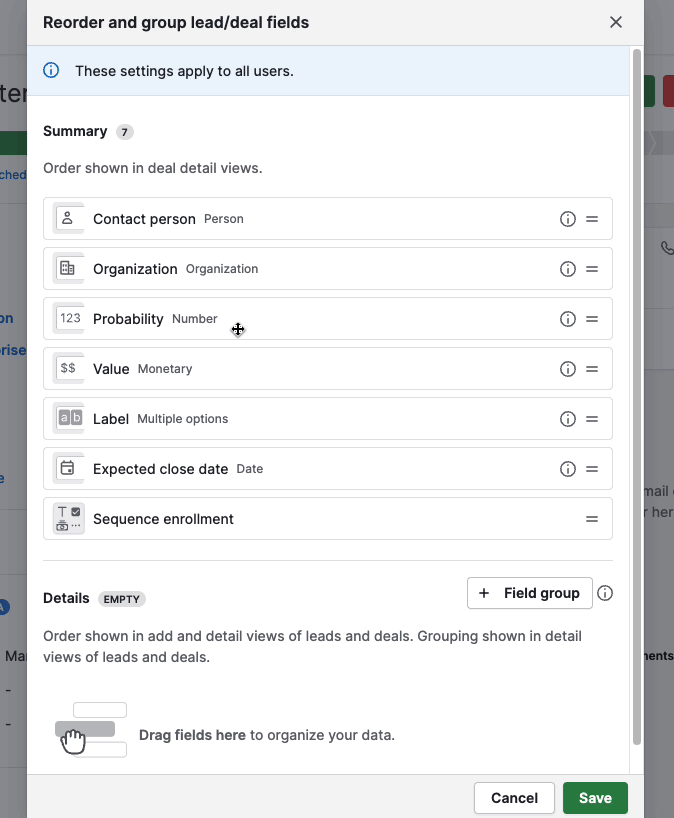
Kelola bagian
Untuk mengelola bagian di panel samping Anda, klik “...” > Kelola bagian panel samping di samping ringkasan.
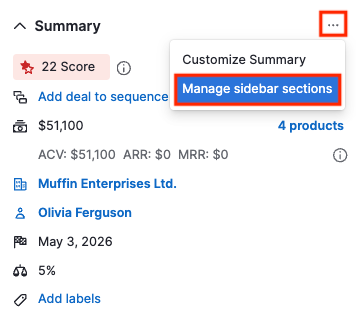
Di sini Anda dapat mengurutkan ulang bagian menggunakan fungsi seret dan lepas. Untuk mengurutkan ulang bagian, klik dan tahan ikon pegangan "=".
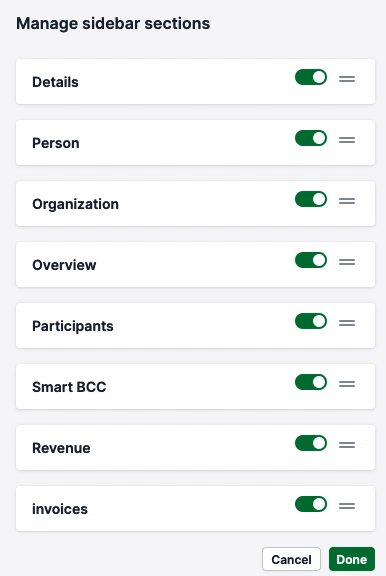
Untuk menampilkan atau menyembunyikan bagian tertentu, klik tombol pengalih di samping nama bagian.
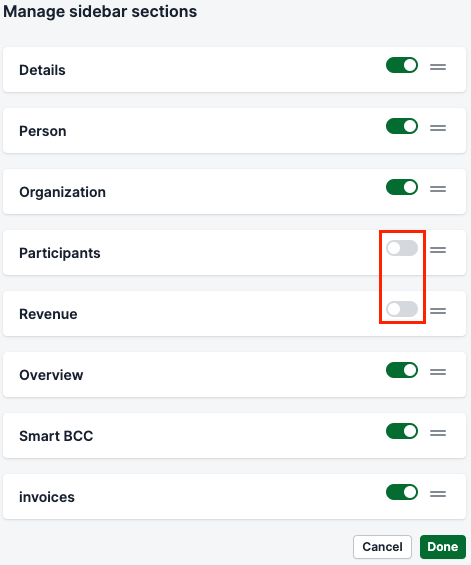
Riwayat
Bagian ini mencakup semua item yang ditambahkan dan diunggah ke deal, serta daftar semua perubahan yang dialami oleh deal tersebut.
Anda dapat menavigasi setiap tab untuk memfilter item tertentu, seperti catatan, aktivitas, email yang dipertukarkan, file, dokumen, dan faktur.
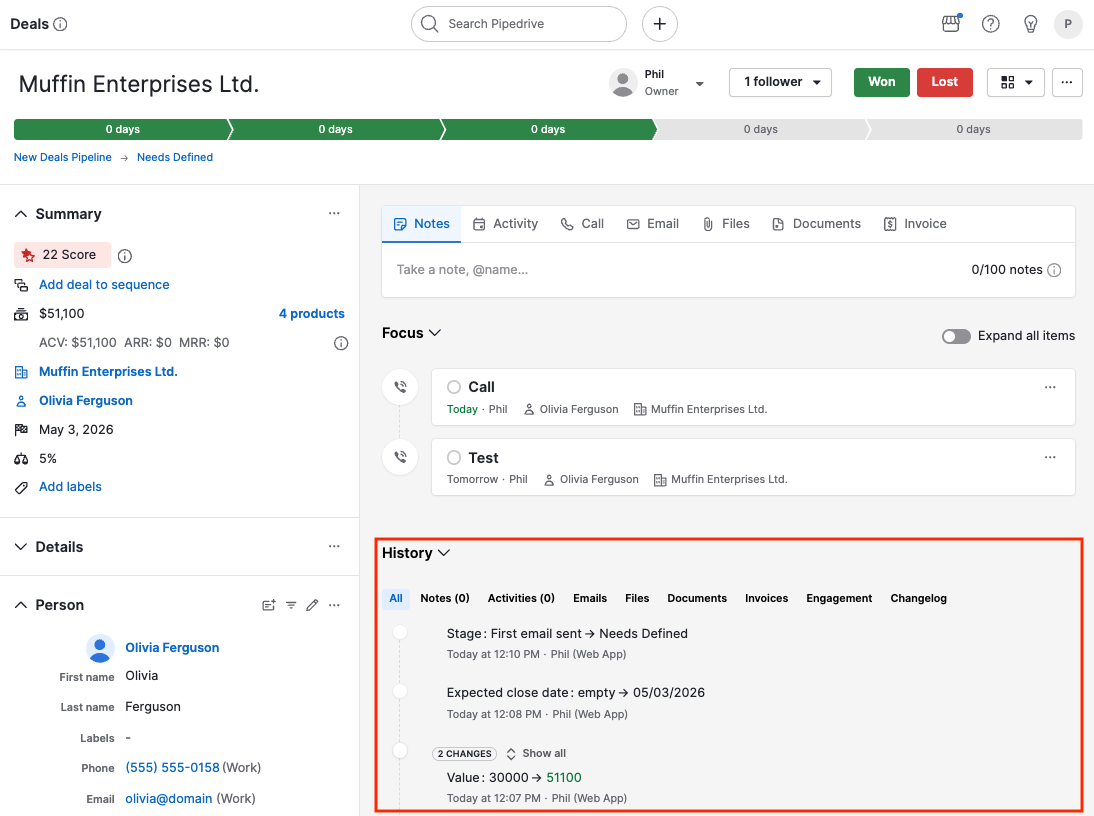
Catatan Perubahan
Saat berada di tampilan detail deal, Anda dapat mengklik tab Catatan Perubahan di bawah area Riwayat untuk melihat perubahan yang dibuat pada item tersebut, diurutkan berdasarkan tanggal.
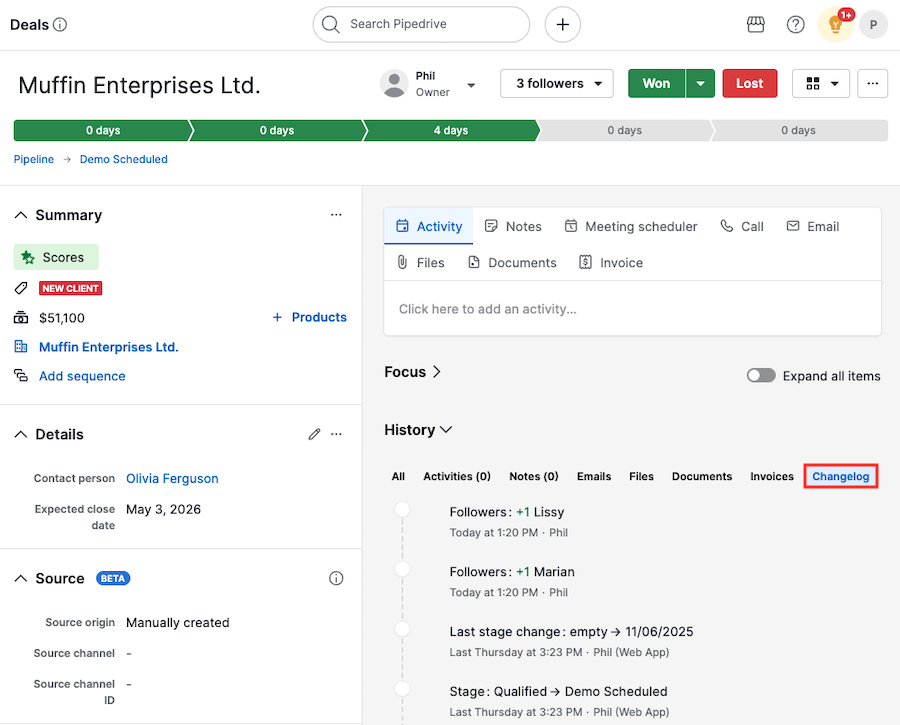
Perubahan yang tercatat meliputi pembaruan pada tahap, nilai, label, dan kontak, serta pada tanggal penutupan yang diperkirakan dan bidang bawaan maupun kustom.
Kartu hover
Saat Anda mengarahkan kursor ke nama kontak, nama organisasi, atau pengguna Pipedrive di tampilan detail deal, Anda akan melihat kartu pop-up yang berisi rincian terkait item tersebut.
Pemilik deal
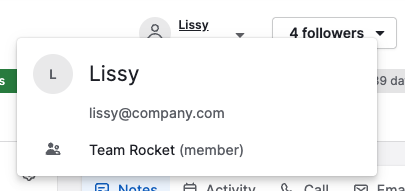
Orang
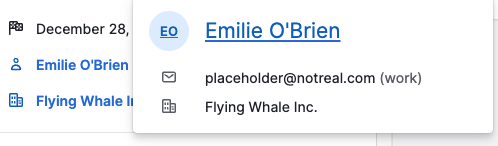
Organisasi
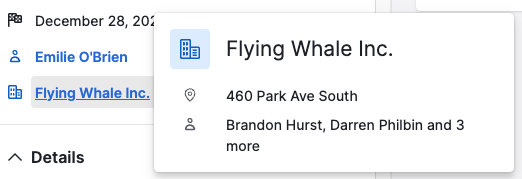
Pengikut
Anda dapat dengan mudah menambahkan atau menghapus pengikut pada kesepakatan dengan mengklik tombol “Pengikut” di bagian atas tampilan detail kesepakatan.
Anda dapat memilih untuk menambahkan pengikut atau mulai mengikuti.
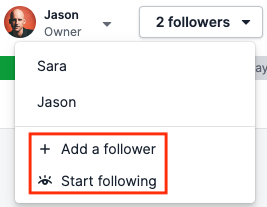
Untuk menghapus pengikut, arahkan kursor ke nama pengikut dan klik ikon tempat sampah.
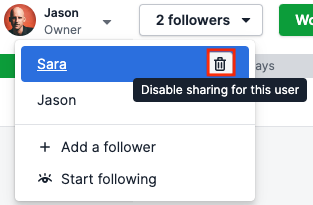
Fokus
Tujuan utama Pipedrive adalah membantu pengguna menutup kesepakatan mereka melalui fitur berbasis aktivitas.
Di dalam bagian Fokus, Anda akan menemukan semua aktivitas, draf email, dan catatan yang disematkan yang membutuhkan perhatian Anda untuk menutup kesepakatan lebih cepat.
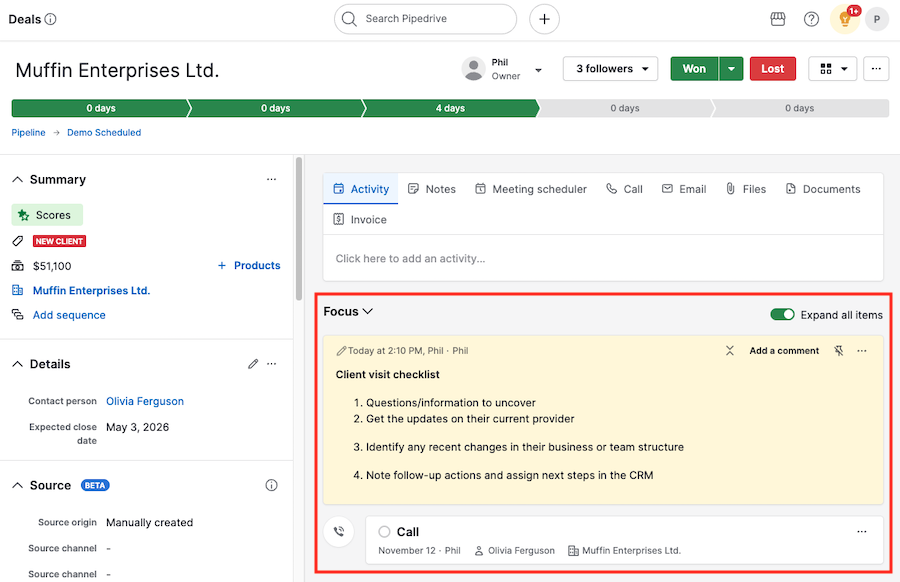
Anda dapat menyembunyikan bagian Fokus untuk mengakses Riwayat lebih cepat.
Apakah artikel ini berguna?
Ya
Tidak